Informazioni Generali
L'avanzamento della commessa può avvenire secondo tre modalità: avanzamento automatico, avanzamento a consuntivo con richiesta dell'operatore e avanzamento a consuntivo con la sola conferma delle azioni.
Questa funzione permette di seguire l'avanzamento Step-by-Step della commessa utilizzando il dispositivo per la lettura del BARCODE.
La maschera appare come in figura e risulta essere suddivisa in quattro aree principali:
Figura L.2.50
Barra degli strumenti: Contiene i tasti funzione, i quali possono cambiare in funzione del campo su cui si è posizionati. La maschera iniziale, una volta letta la commessa presenta la seguente configurazione:

Figura L.2.51
da cui è possibile:
•Esc: Uscire dalla maschera
•F1: Permette di accedere alla configurazione della funzione
•F3: Permette di aggiornare i valori inseriti
•F9: Permette di visualizzare le eventuali note sulla lavorazione
Campi di testata: Contiene i campi generici della commessa, tra cui:
•Lettura: Il cursore sarà posizionato in questo campo nel quale vengono inseriti i comandi nell'ordine sotto descritto
•Comando: Il primo dato che può essere inserito si riferisce al comando da utilizzare (Nel caso il responsabile decida di utilizzare i comandi di forzatura azioni)
•Commessa: Successivamente si legge la commessa di riferimento
•Operatore: Infine l'operatore che si appresta ad eseguire la fase
Una volta letti i codici nell'ordine indicato,viene riportata la commessa nella griglia. Si passa alla funzione avanzamento commessa con l'apertura della stessa sulla fase in esecuzione
•Commessa: In questo campo viene visualizzato il numero attribuito alla commessa
•Studio medico: In questo campo viene visualizzato il codice numerico di 5 caratteri attribuito allo studio medico committente
•Descrizione: In questo campo viene visualizzata la descrizione identificativa dello studio medico.
•Paziente: In questo campo viene visualizzata la descrizione del paziente
•Progressivo: Se configurato, in questo campo viene visualizzato il numero progressivo della commessa relativa al paziente
•Uscita: Se prevista, n questo campo viene indicato il giorno in cui il dispositivo dovrà uscire per essere testato sul paziente
•Operazione: In questo campo viene visualizzata l'operazione in corso di esecuzione
•Ora: Se prevista, in questo campo viene indicata l'ora in cui il dispositivo dovrà uscire per essere testato sul paziente
•Note: Se presenti delle note sull'azione, vengono visualizzate in quest'area
Area dettaglio: Contiene il dettaglio della singola azione che compone la lavorazione, in particolare:
•Livello: In questo campo viene visualizzata la sequenza progressiva assegnata alle azioni, in particolare viene indicata la progressione delle fasi durante il processo di fabbricazione.
•Azione: In questo campo è visualizzata la descrizione dell'azione selezionata
•Azione con non conformità: Se spuntato, questo campo indica che sull'azione è stata riscontrata una non conformità
•Operatore: In questo campo viene visualizzato l'operatore che ha aperto l'operazione in corso
•Stato: Permette di visualizzare lo stato dell'azione; le alternative sono A: Aperta, C: Chiusa N: Non iniziata, S: Sospesa
•Controllo: Se previsto, viene indicata la data per il controllo sul paziente. Premendo F8 si visualizza il calendario
Griglia: Questa area contiene l’elenco delle varie azioni che compongono la lavorazione in oggetto; il dettaglio di ogni riga viene visualizzato all'interno dell’Area dettaglio.
Entrando nel programma avanzamento commessa dallo stato commessa, la barra degli strumenti cambia nel seguente modo:
Figura L.2.52
A questo punto posizionati sulla prima azione è possibile effettuare varie scelte:
•F4: Inserire un rapporto di non conformità sull'azione in fase di esecuzione; In questo caso accanto al campo commessa e nello stato commessa, comparirà la sigla R.N.C. a segnalare una non conformità riscontrata.
•F5: Se configurata la gestione dei reparti nelle configurazioni, permette di visualizzare delle note operative per reparto, immesse nell'anagrafica cliente
•F6: Permette di entrare in gestione dell'azione per visualizzare nel dettaglio le direttive legate all'esecuzione dell'azione stessa
•F7: In relazione della fase in cui si utilizza, permette di visualizzare tutte le eventuali prestazioni fornite nella commessa fino a quel punto.
•F9: Permette di visualizzare le eventuali note a supporto della lavorazione completate in sede di inserimento prescrizione medica. Eventuali note specifiche inserite sulla singola fase non saranno visualizzabili
•S-F6: Permette di visualizzare eventuali rapporti di non conformità sulla commessa
Dalla maschera iniziale inserendo il codice commessa, si passa alla funzione avanzamento commessa
Per procedere con l'inizio dei lavori è necessario richiamare la commessa attraverso l'inserimento dei dati nei campi di testata leggendo prima il codice commessa e successivamente il codice dell'operatore che deve eseguire l'azione. In ragione della configurazione assegnata all'azione, la stessa potrà essere chiusa con una sola lettura del codice commessa e operatore, oppure prevedere l'apertura e la chiusura dell'azione.
In questo secondo caso la schermata apparirà come la seguente:
Figura L.2.53
A questo punto l'operatore 1 eseguirà l'azione 1.A selezionata (Fig. L.2.53). La lavorazione può prevedere diverse situazioni, che verranno trattate di seguito.
Eventi possibili:
Prestazioni e/o materiale su azione
•Se presente una prestazione o un materiale sull'azione verrà aperta la maschera Prestazione su azione o Materiale su azione, e sarà possibile gestire le prestazioni sulla singola azione
Modifica della fase preparatoria
•Nel caso in cui sia necessario apportare delle modifiche alle azioni non ancora completate (inserimento nuove azioni, modifica, cancellazione), si rimanda al programma Preparazione commessa, alla voce modifica preparazione
Controllo esterno sul paziente
•Nel caso in cui un'azione preveda un controllo sul paziente, il sistema sospenderà la commessa fino a quando il dispositivo non sarà rientrato; è possibile in questo momento stampare il modulo accompagnatorio del dispositivo.
Piano di controllo sull'azione
•Se sull'attività è previsto un piano di controllo, per completare l'azione il sistema chiederà una conferma dell'avvenuto controllo da parte dell'operatore incaricato, selezionando tra i piani di controllo che il sistema presenterà
Una volta conclusa l'azione, una nuova lettura del codice dell'operatore permette di chiudere la prima fase. Lo stato passerà da aperta a chiusa come in figura L.2.54
La seconda fase verrà aperta leggendo nell'ordine i comandi commessa, operatore e ripetendo la procedura sopra descritta; Se la fase dovrà essere effettuata in altro reparto/sottoreparto, verrà mostrata una segnalazione che suggerirà all'operatore il cambio di reparto per la prosecuzione della lavorazione.

Successivamente leggendo nuovamente l'ordine dei comandi la maschera assumerà questa configurazione:
Figura L.2.54
Sono disponibili diverse configurazioni secondo le quali sarà possibile indicare la prima fase (solitamente quella di accettazione / ricevimento) da eseguire in modo automatico (azione-iniziale-automatica); a questa fase verrà attribuita data e ora di inserimento della prescrizione medica. Altra configurazione (prima-azione-non-obbligatoria) consente di indicare il codice dell'azione a partire dalla quale le azioni verranno eseguite automaticamente fino alla fine; in questo caso dallo stato commessa con il tasto F5 dati chiusura commessa verranno avanzate automaticamente le azioni rimanenti e chiusa la commessa (su tali azioni saranno possibili solamente materiali automatici altrimenti non verranno considerati)
Nel caso in cui la commessa sia bloccata, non sarà possibile proseguire con l'avanzamento delle fasi fino a chè la commessa non viene sbloccata in preparazione commessa. Il messaggio visualizzato sarà il seguente:

Chiusura di una commessa
Ultimate tutte le fasi, eseguendo l'ultima azione prevista, il sistema chiuderà anche la commessa. A questo punto non potranno più essere modificata o aggiunta nessuna azione.
Lo stato commessa si presenterà come in figura:
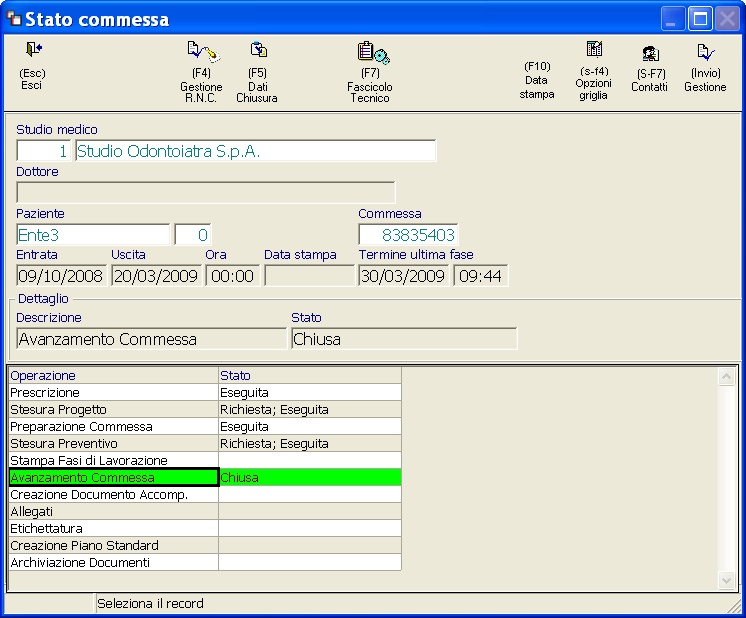
Figura L.2.54